
Čítanie emailov v aplikácii Mail na stránke iCloud.com
V aplikácii Mail na stránke iCloud.com si môžete čítať emaily odoslané na vašu emailovú adresu @icloud.com alebo na vaše aliasy. Ak máte iCloud+, môžete si čítať aj emaily odoslané na adresy vo vašej vlastnej emailovej doméne.
Informácie o prístupe k aplikácii iCloud Mail na iných zariadeniach nájdete v téme Nastavenie služby iCloud Mail na všetkých vašich zariadeniach.
Poznámka: Funkcia Vlastná emailová doména je k dispozícii iba v niektorých krajinách alebo regiónoch.
Čítanie emailov
Prejdite na icloud.com/mail a prihláste sa do svojho Apple účtu (ak je to potrebné).
Klepnite na priečinok Prijatá pošta v Zoznam schránok
Ak si chcete pozrieť e-maily v inom poštovom priečinku, klepnite namiesto toho na daný priečinok. Napríklad klepnutím na priečinok Odoslané zobrazíte zoznam e-mailov, ktoré ste poslali vy.
V zozname emailov vyberte email.
V zozname emailov sú správy označené nasledujúcimi ikonami:
Ikona | Popis | ||||||||||
|---|---|---|---|---|---|---|---|---|---|---|---|
Email je neprečítaný. | |||||||||||
Email obsahuje prílohu. Prečítajte si Stiahnutie príloh emailov v aplikácii Mail na stránke iCloud.com. | |||||||||||
Email, na ktorý ste odpovedali. Prečítajte si Odpoveď na email alebo preposlanie emailu v aplikácii Mail na stránke iCloud.com. | |||||||||||
Email, ktorý ste preposlali. Prečítajte si Odpoveď na email alebo preposlanie emailu v aplikácii Mail na stránke iCloud.com. | |||||||||||
Email, ktorý ste označili. Prečítajte si Vyhľadávanie, filtrovanie a označovanie emailov v aplikácii Mail na stránke iCloud.com. | |||||||||||
Kontrola nových emailov
E-maily sa automaticky aktualizujú, ale môžete ich obnoviť aj manuálne.
Prejdite na icloud.com/mail a prihláste sa do svojho Apple účtu (ak je to potrebné).
Klepnite na
 v hornej časti Zoznam schránok.
v hornej časti Zoznam schránok.
Označenie emailu ako neprečítaného
Prejdite na icloud.com/mail a prihláste sa do svojho Apple účtu (ak je to potrebné).
Klepnite na možnosť Upraviť v hornej časti zoznamu e-mailov a potom na
 vedľa e-mailu alebo e-mailov, ktoré chcete označiť ako neprečítané.
vedľa e-mailu alebo e-mailov, ktoré chcete označiť ako neprečítané.V dolnej časti zoznamu e-mailov klepnite na Označiť a potom klepnite na Označiť ako neprečítané.
V konverzácii môžete označiť jednotlivé emaily ako neprečítané. V pravom dolnom rohu e-mailu klepnite na ![]() a potom klepnite na Označiť ako neprečítané.
a potom klepnite na Označiť ako neprečítané.
Zobrazovanie celkového počtu neprečítaných správ na ikone aplikácie Mail
Ak máte zapnuté kategórie, číslo na odznaku aplikácie Mail zobrazuje počet neprečítaných správ v kategórii Primárne. Môžete si nastaviť, aby sa namiesto toho zobrazoval celkový počet neprečítaných správ vo všetkých kategóriách.
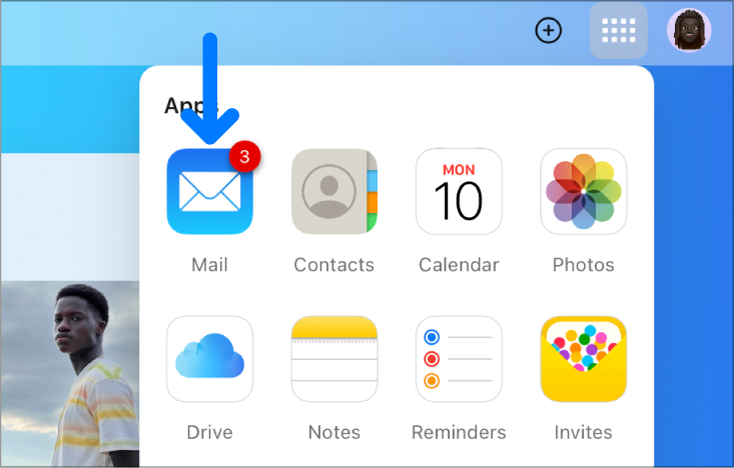
Prejdite na icloud.com/mail a prihláste sa do svojho Apple účtu (ak je to potrebné).
V hornej časti sekcie Zoznam schránok klepnite na
 a vyberte možnosť Nastavenia.
a vyberte možnosť Nastavenia.Kliknite na kartu Kategórie, prejdite na položku Počet na odznaku a potom vyberte možnosť Všetky neprečítané správy.
Automatické načítavanie obrázkov HTML
Prejdite na icloud.com/mail a prihláste sa do svojho Apple účtu (ak je to potrebné).
V hornej časti sekcie Zoznam schránok klepnite na
 a vyberte možnosť Nastavenia.
a vyberte možnosť Nastavenia.Na karte Ochrana súkromia a zabezpečenie zrušte výber možnosti Blokovať všetok vzdialený obsah.
Keď je možnosť Blokovať všetok vzdialený obsah vybraná a chcete si zobraziť obrázky, musíte v hornej časti e-mailu klepnúť na Načítať vzdialený obsah.
Ak sa nejaký email nedá prečítať, pretože je zašifrovaný, otvorte ho na niektorom zo svojich dôveryhodných zariadení. Pozrite si tému Čo sú digitálne podpísané a zašifrované e-maily?




